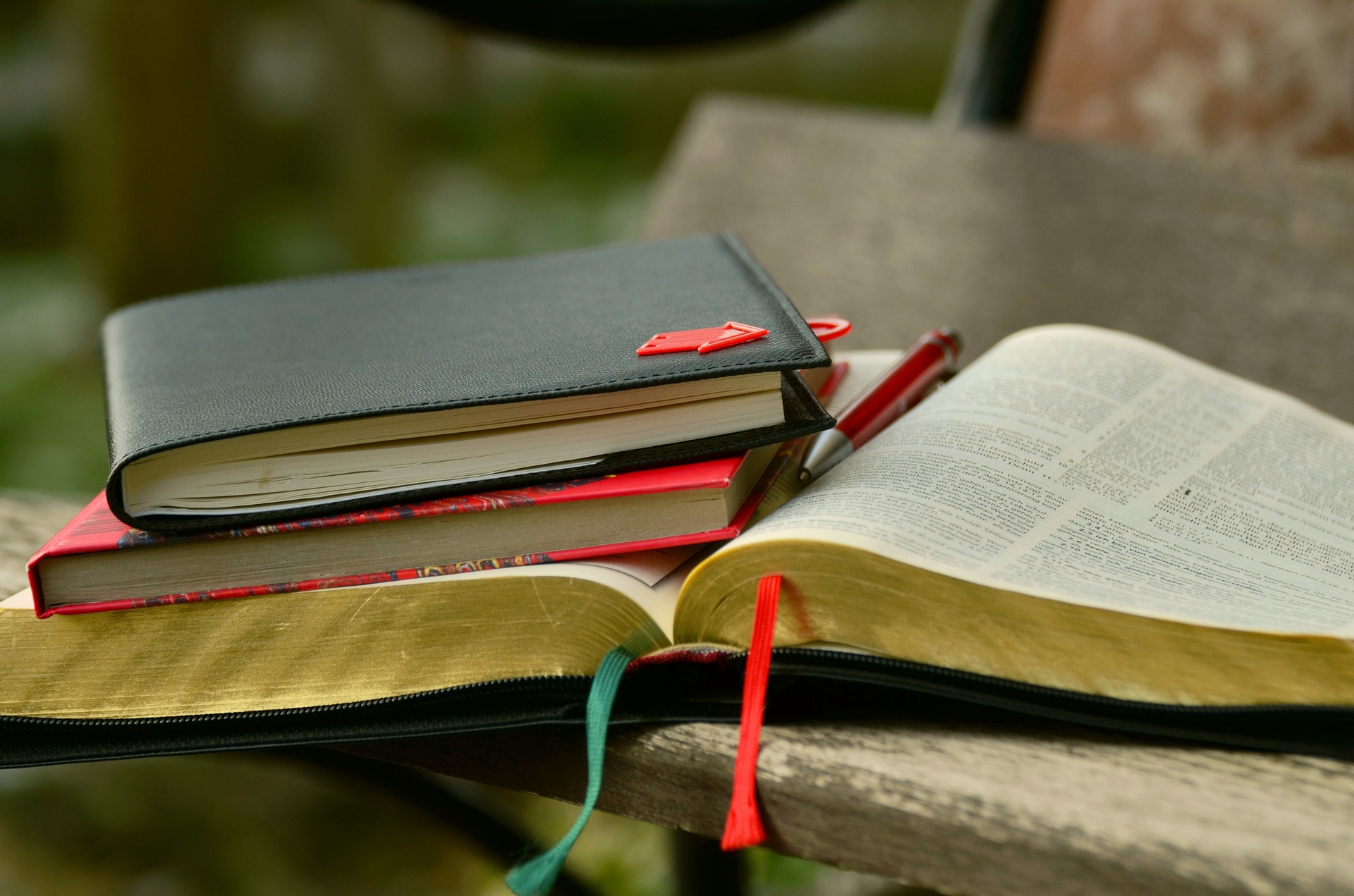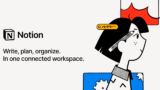皆さんはブックマークをどのように整理されてますか?
後で読もうとか、定期的にチェックしようと思ってブックマークしますが、後から見返すこともないものが多々あります。
参考になるから後で読もうと思って登録しっぱなしだったり。。。
もうちょっと整理すれば、効率的に情報を得ることができるのかなと思います。
どんな風に整理するのがよいのだろうと疑問に思い調べてみました。
RSSリーダーを使う?いや、Notion
RSSリーダーを使えば新着記事がすぐわかるので、便利ではと考えました。
代表どころでfeedlyを使ってみようと挑戦。
だがしかし、登録したいウェブサイトがうまく登録できない。調べましたがよくわからない。
登録できるものとできないものがあると、feedlyのみで管理できません。 複数のアプリを使うことになるとめんどくさくて確認しなくなるので、1つのツールにまとめられることは必須条件です。
結論として、feedlyは使わないことにしました。他のRSSリーダーがどうかまでは調べてないのですが、どれも同じだろうと思い、RSSリーダーは使わないことにしました。
「ブックマーク 管理」で検索すると、Notionを活用する方法が1番目にでてきました。
最近Notionを使い始めています。面倒くさがりにとってツールをまとめられることは大きなメリットです。
Notionのアカウントと、chrome拡張機能のNotion Web Clipperを使えば簡単に管理できます。
タグ、記録日、メモなどの情報を自分で追加できるので、自分なりの整理ができるのも良いです。
Notion、Notion Web Clipperのインストール
↓Notionに登録します。無料でも十分使えます。
Chrome拡張機能、Notion Web Clipperをインストールします。
下記リンクにアクセスして、右上の「Chromeに追加」ボタンを押してインストールします。
↓Notion Web Clipper(Chromeウェブストア):
ブックマーク作成手順
まず、ブックマークしたいウェブページを表示します。
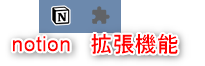
Chrome画面右上にNotion Web Clipperのアイコンをクリックします。
表示されていなければ、右側の拡張機能をクリックするとアイコンがあります。
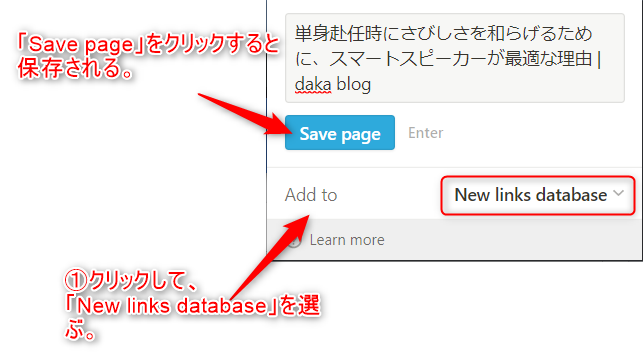
「Add to」をクリックして、「+New linked databese」をクリックします。
「Save page」をクリックします。
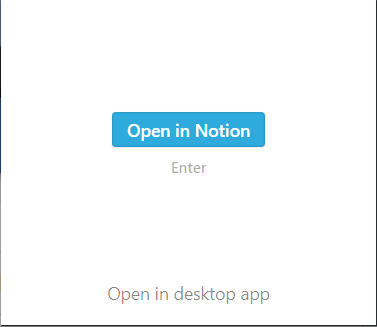
「open in notion」をクリックして、notionのページに飛びます。

左上の「My links」をクリックします。「My links」は自動で付けられた名前です。
自由変更できます。
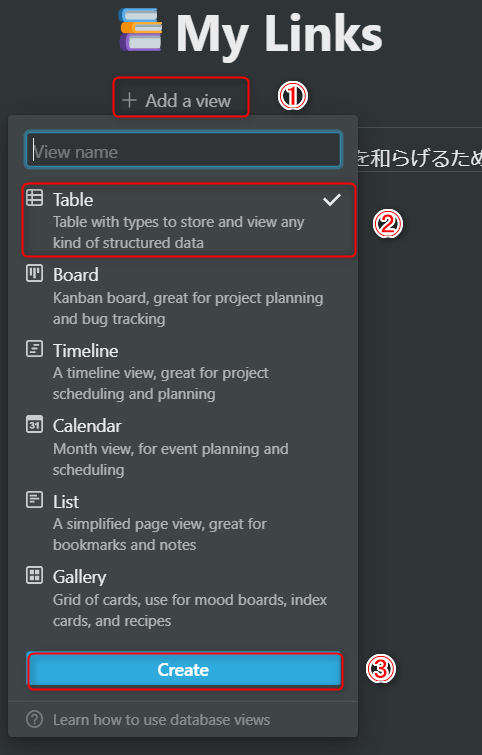
「+Add a view」⇒「Tabele」⇒「Create」の順にクリックします。
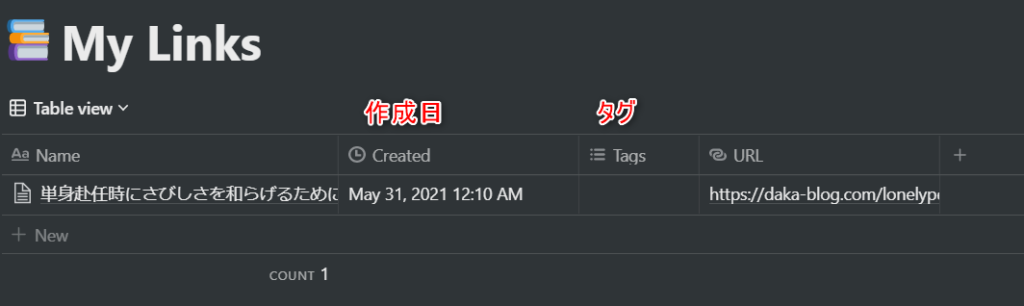
これで、ブックマークを管理するページの出来上がりです。
自動で、サイト名・作成日・タグ・URLの欄が作成されます。
あとは、Notion Web Clipperを使って保存すればブックマークすることができます。
これだけでも十分ですが、最後に閲覧した日時を追加したいと思います。
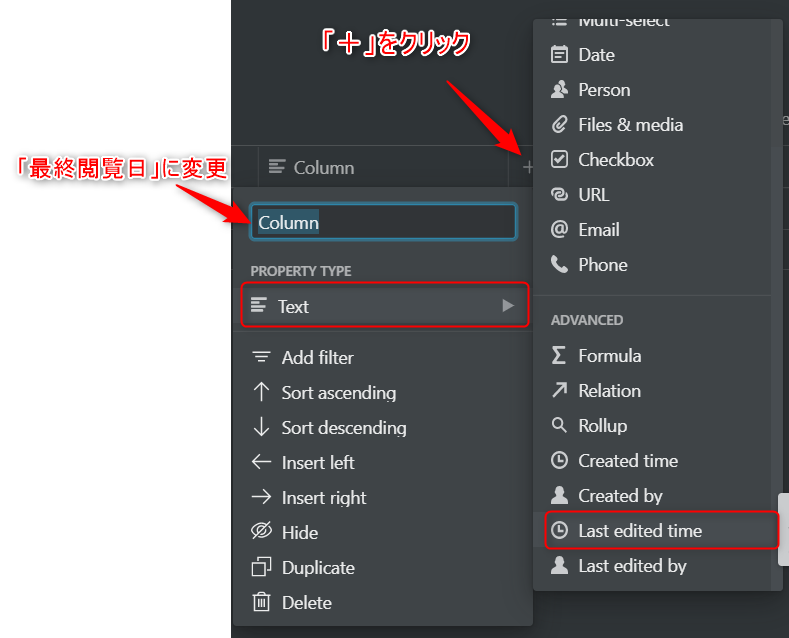
表の右はじの「+」を押せば、さらに情報を付け加えることができます。
「+」⇒「Text」⇒「Last edited time」の順にクリックして「Last edited time」を追加します。
また同様にして、「☑checkbox」を追加します。
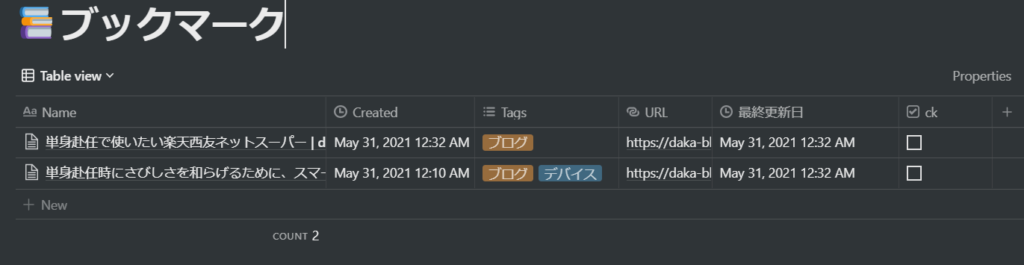
最終的に上のような形になります。
「Last edited time」は自動で変更した日を記録してくれます。
チェックボックスにチェックを入れると日付が更新されます。
最終更新日は何か変更を加えないと日時が変更されないのですが、チェックボックスをワンクリックすると更新されるのでチェックボックスを追加しました。
まとめ
一度設定してしまえば、簡単に次から追加できます。
Notionで管理する利点は、ブックマークにタグや更新日など情報を付加できるのが便利です。
Notionはブックマークだけでなく、いろいろな使い方ができます。
ToDoリスト、スケジュール、読書リスト、投資リストなどいろいろです。
ブックマーク以外も、Notionにまとめてしまえばさらに効率化が狙えるのではないでしょうか。
私はまだ試行錯誤中ですが、どんどん使っていきたいと思います。